WhatsApp – одно из самых популярных приложений для обмена сообщениями, и многие люди хотят знать, как зайти в свой аккаунт на WhatsApp с другого телефона. Возможно, вы купили новый смартфон или временно используете чей-то телефон, и хотите получить доступ к своим сообщениям и контактам. В этой статье мы расскажем вам подробную инструкцию по входу в WhatsApp с другого телефона.
Первым шагом для входа в WhatsApp с другого телефона является установка приложения на новом устройстве. Если вы планируете использовать временный телефон, загрузите и установите последнюю версию WhatsApp из официального магазина приложений. Если вы покупаете новый телефон, большинство современных смартфонов уже предустановлены с WhatsApp, и вам просто нужно будет запустить приложение.
После установки WhatsApp вы должны будите пройти процесс регистрации аккаунта. Введите свой номер телефона, который использовали для регистрации вашего предыдущего аккаунта WhatsApp. После этого WhatsApp отправит вам код подтверждения на этот номер.
Когда вы получите код подтверждения, введите его в приложение WhatsApp на новом телефоне. Затем WhatsApp запросит вас восстановить резервные копии ваших сообщений и медиафайлов с предыдущего телефона. Выберите опцию "Восстановить", чтобы получить доступ к вашим предыдущим сообщениям. Теперь вы можете использовать WhatsApp на новом телефоне и получить доступ к своим контактам и беседам!
Как изменить номер телефона в WhatsApp

WhatsApp предоставляет возможность связывать свой аккаунт с новым номером телефона. Это может быть полезно, если вы сменили свой номер, потеряли предыдущий или просто хотите сменить текущий.
Для изменения номера телефона в WhatsApp выполните следующие шаги:
- Откройте приложение WhatsApp на своем телефоне.
- В правом верхнем углу экрана нажмите на кнопку меню (обычно это значок трех точек или линий).
- В открывшемся меню выберите пункт "Настройки".
- Далее выберите "Аккаунт" и затем "Сменить номер".
- В появившемся окне введите свой текущий номер телефона и новый номер телефона.
- Нажмите на кнопку "Готово" или подтвердите с помощью кода подтверждения, отправленного на новый номер.
После успешной смены номера WhatsApp будет автоматически связан с вашим новым номером телефона. Вы сможете продолжить использовать свой аккаунт с новым номером, сохранив все ваши переписки, контакты и настройки.
Обратите внимание, что при смене номера WhatsApp сим-карты с предыдущим номером остается активна и доступна для использования.
Подробная инструкция по добавлению нового устройства
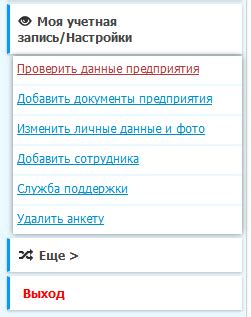
Если у вас возникла необходимость зайти в WhatsApp с другого телефона, следуйте следующей подробной инструкции:
- Убедитесь, что новое устройство, с которого вы хотите зайти в WhatsApp, имеет активное интернет-соединение.
- На новом устройстве скачайте и установите приложение WhatsApp из официального приложения App Store (для устройств на iOS) или Google Play (для устройств на Android).
- Откройте приложение WhatsApp на новом устройстве.
- Нажмите на кнопку "Согласиться и продолжить" в окне приветствия.
- Введите свой мобильный номер, связанный с вашей учетной записью WhatsApp.
- На ваш мобильный номер будет отправлен одноразовый проверочный код по СМС. Введите этот код в приложении WhatsApp на новом устройстве.
- После успешного ввода кода WhatsApp автоматически синхронизируется с вашим аккаунтом, и вы сможете использовать его на новом устройстве.
Теперь вы можете использовать WhatsApp на новом устройстве, получить доступ ко всем своим сообщениям и контактам в мессенджере. Помните, что при этом WhatsApp на предыдущем устройстве может быть отключен, если аккаунт уже активирован на другом устройстве.
Как активировать WhatsApp на новом телефоне
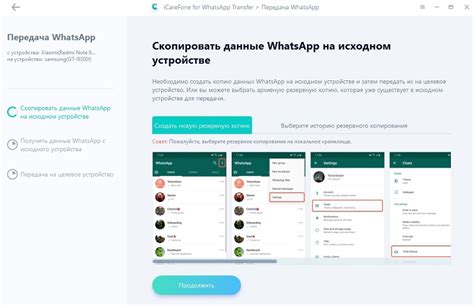
Переход на новый телефон может быть затруднительным, особенно если вы хотите сохранить все свои чаты и контакты WhatsApp. Однако с помощью следующих шагов вы сможете активировать WhatsApp на новом устройстве и быстро вернуться к общению со своими друзьями и близкими.
- Скачайте и установите последнюю версию приложения WhatsApp из официального магазина приложений App Store или Google Play на ваш новый телефон.
- Откройте WhatsApp на вашем старом телефоне и найдите настройки аккаунта.
- Перейдите в настройки аккаунта и выберите опцию "Сменить телефон".
- На новом телефоне откройте WhatsApp и следуйте инструкциям по активации.
- Вам может потребоваться подтверждение вашего номера телефона через СМС или звонок.
- После успешной активации вы сможете восстановить свои чаты и контакты из резервной копии, если она была создана.
- Чтобы восстановить резервную копию, выберите соответствующую опцию при активации WhatsApp на новом телефоне или следуйте инструкциям восстановления после активации.
- После завершения активации и восстановления резервной копии вы будете готовы к использованию WhatsApp на новом телефоне.
Теперь у вас есть возможность пользоваться WhatsApp на новом телефоне и продолжать общаться со своими контактами и друзьями, как и раньше. Не забудьте установить мессенджер на своем старом устройстве, чтобы получать уведомления и обновления на обоих устройствах.
Обратите внимание: Если вы не создали резервную копию чатов и контактов, они не будут восстановлены на новом телефоне. Поэтому рекомендуется регулярно создавать резервные копии данных WhatsApp, чтобы восстановить их при необходимости.
Как использовать WhatsApp Web
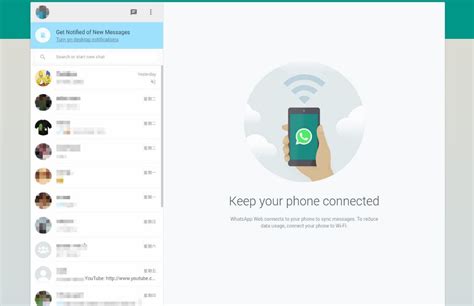
Вот пошаговая инструкция по использованию WhatsApp Web:
- Откройте веб-браузер на компьютере или планшете.
- Введите в адресной строке https://web.whatsapp.com/.
- На открывшейся странице вы увидите QR-код.
- На своем смартфоне откройте приложение WhatsApp и перейдите в раздел "Настройки" (обычно это значок с тремя вертикальными точками в верхнем правом углу).
- В настройках выберите "WhatsApp Web".
- С помощью камеры смартфона отсканируйте QR-код на экране компьютера или планшета.
- После сканирования QR-кода WhatsApp Web автоматически откроется и вы сможете использовать WhatsApp на компьютере или планшете.
Теперь вы можете просматривать и отвечать на сообщения WhatsApp, отправлять фотографии и видео, а также использовать другие функции приложения WhatsApp прямо на компьютере или планшете.
Как подключить WhatsApp к компьютеру

Если вы хотите использовать WhatsApp на своем компьютере, вам понадобится выполнить несколько простых шагов:
| Шаг 1: | Зайдите на официальный сайт WhatsApp (https://www.whatsapp.com) с помощью любого веб-браузера на компьютере. |
| Шаг 2: | Скачайте и установите клиент WhatsApp для компьютера, который совместим с вашей операционной системой (Windows или Mac). |
| Шаг 3: | Откройте приложение WhatsApp на своем смартфоне и перейдите в меню настроек. |
| Шаг 4: | В меню настроек выберите пункт "WhatsApp Web/Desktop". |
| Шаг 5: | Наведите камеру вашего смартфона на QR-код, который отобразится на экране компьютера. |
| Шаг 6: | Дождитесь, пока WhatsApp на компьютере подключится к вашему аккаунту. Теперь вы можете использовать WhatsApp прямо на компьютере. |
Теперь у вас есть возможность удобно общаться в WhatsApp, используя как смартфон, так и компьютер!
Как зайти в WhatsApp через QR-код
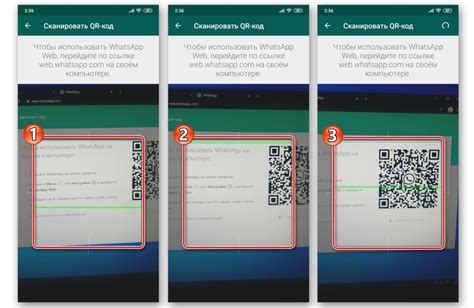
Для того чтобы войти в WhatsApp с другого телефона, вам потребуется использовать QR-код. Следуйте инструкциям ниже, чтобы успешно войти в WhatsApp на новом устройстве:
Шаг 1: Откройте WhatsApp на основном устройстве, к которому привязан ваш аккаунт. | Шаг 2: На экране чата откройте меню, нажав на три точки в верхнем правом углу, а затем выберите "WhatsApp Web". |
Шаг 3: На новом устройстве откройте веб-браузер и перейдите по адресу web.whatsapp.com. | Шаг 4: На веб-странице WhatsApp Web вы увидите QR-код. |
Шаг 5: Отсканируйте QR-код с помощью камеры вашего основного устройства. | Шаг 6: После успешного сканирования QR-кода WhatsApp на новом устройстве будет автоматически загружена и вы сможете войти в свой аккаунт. |
Обратите внимание, что вам необходимо оба устройства иметь подключение к интернету и доступ к аккаунту WhatsApp на основном устройстве. Если у вас возникнут проблемы при сканировании QR-кода, убедитесь, что камера вашего основного устройства работает должным образом.